Planen der Ausführung von in Azure bereitgestellten SSIS-Paketen mit SSMS
Gilt für: SQL Server
SSIS Integration Runtime in Azure Data Factory
Sie können SSMS (SQL Server Management Studio) zum Planen von SSIS-Paketen verwenden, die in Azure SQL-Datenbank bereitgestellt sind. Lokale SQL Server-Instanzen und SQL Managed Instance verfügen jeweils über einen SQL Server-Agent und einen Managed Instance-Agent, die als erstklassige SSIS-Auftragsplaner fungieren. SQL-Datenbank hat dagegen keinen integrierten erstklassigen SSIS-Auftragsplaner. Das in diesem Artikel beschriebene SSMS-Feature bietet eine vertraute Benutzeroberfläche, die SQL Server-Agent sehr ähnlich ist, zum Planen von Paketen, die in SQL-Datenbank bereitgestellt werden.
Wenn Sie den SSIS-Katalog (SSISDB) mit SQL-Datenbank hosten, können Sie dieses SSMS-Feature verwenden, um die Data Factory-Pipelines, -Aktivitäten und -Trigger zu generieren, die zum Planen von SSIS-Paketen erforderlich sind. Später können Sie diese Objekte optional in Data Factory bearbeiten und erweitern.
Wenn Sie mit SSMS ein Paket planen, erstellt SSIS automatisch drei neue Data Factory-Objekte, deren Namen auf dem Namen des ausgewählten Pakets und dem Zeitstempel basieren. Hat das SSIS-Paket beispielsweise den Namen MeinPaket, erstellt SSMS neue Data Factory-Objekte, die den folgenden ähneln:
| Object | Name |
|---|---|
| Pipeline | Pipeline_MeinPaket_2018-05-08T09_00_00Z |
| Ausführen einer SSIS-Paketaktivität | Activity_MeinPaket_2018-05-08T09_00_00Z |
| Trigger | Trigger_MeinPaket_2018-05-08T09_00_00Z |
Voraussetzungen
Das in diesem Artikel beschriebene Feature erfordert SQL Server Management Studio, Version 17.7 oder höher. Die neueste Version von SSMS können Sie unter Herunterladen von SQL Server Management Studio (SSMS) abrufen.
Planen eines Pakets in SSMS
Wählen Sie in SSMS im Objekt-Explorer die SSISDB-Datenbank, einen Ordner, ein Projekt und schließlich ein Paket aus. Klicken Sie mit der rechten Maustaste auf das Paket, und wählen Sie Zeitplan aus.
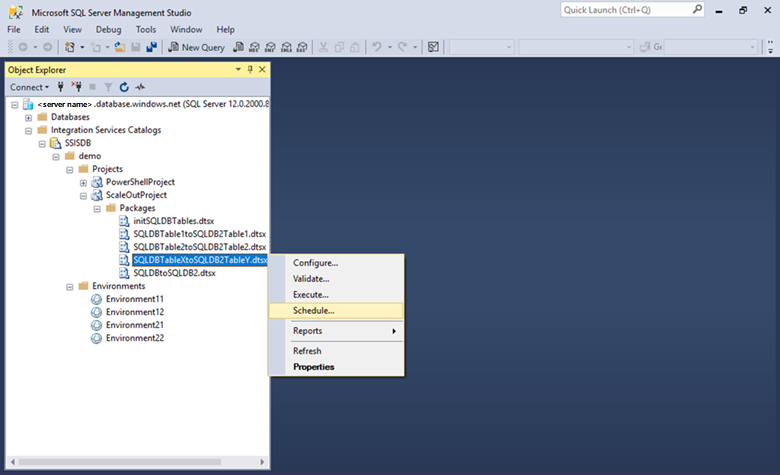
Das Dialogfeld Neuer Zeitplan wird geöffnet. Geben Sie im Dialogfeld Neuer Zeitplan auf der Seite Allgemein den Namen und die Beschreibung für den neuen geplanten Auftrag an.
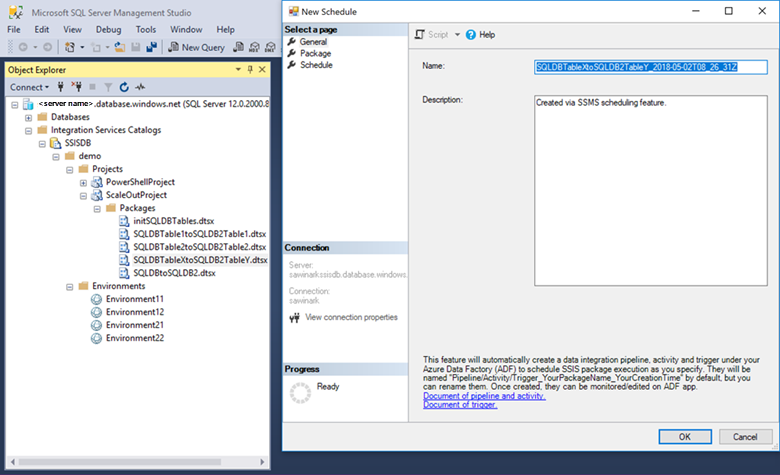
Wählen Sie im Dialogfeld Neuer Zeitplan auf der Seite Paket die optionalen-Laufzeiteinstellungen und eine Laufzeitumgebung aus.
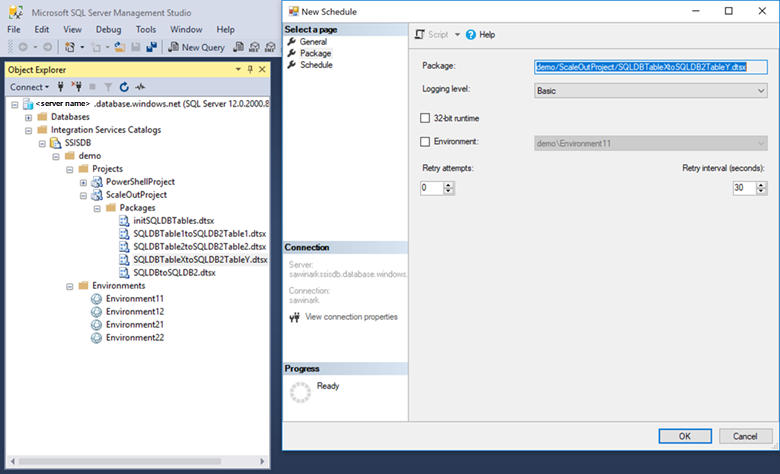
Geben Sie im Dialogfeld Neuer Zeitplan auf der Seite Zeitplan die Zeitplaneinstellungen an, etwa Häufigkeit, Tageszeit und Dauer.
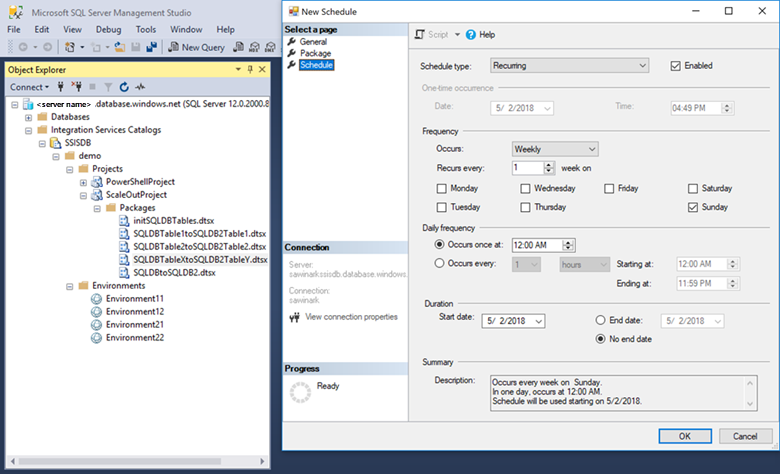
Nachdem Sie den Auftrag im Dialogfeld Neuer Zeitplan erstellt haben, wird eine Bestätigung angezeigt, um Sie an die neuen Data Factory-Objekte zu erinnern, die SSMS erstellen wird. Wenn Sie Ja in dem Bestätigungsdialogfeld auswählen, wird die neue Data Factory-Pipeline im Azure-Portal geöffnet, damit Sie sie überprüfen und anpassen können.
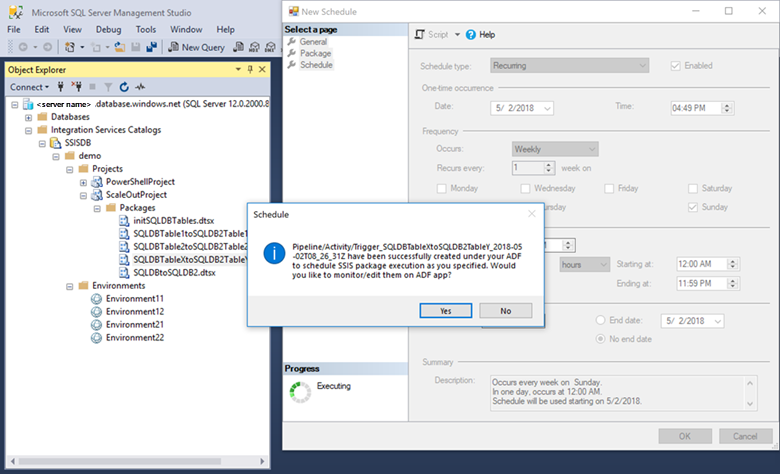
Um den Zeitplantrigger anzupassen, wählen Sie Neu/Bearbeiten im Menü Trigger aus.
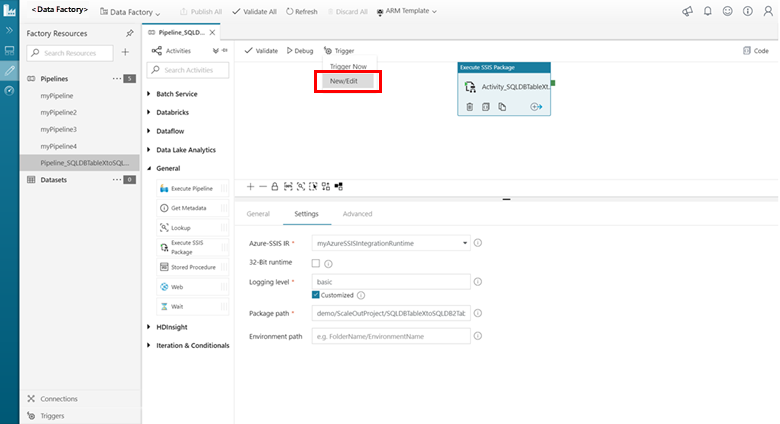
Der Bereich „Trigger bearbeiten“ wird geöffnet, auf dem Sie die Zeitplanoptionen anpassen können.
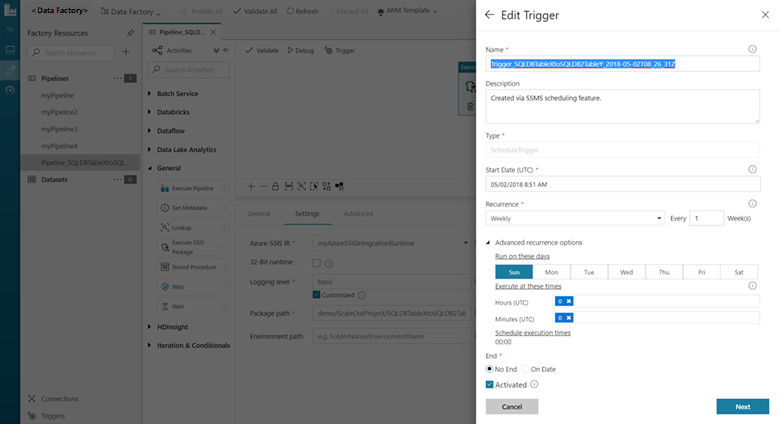
Nächste Schritte
Informationen über andere Methoden zum Planen eines SSIS-Pakets finden Sie unter Planen der Ausführung von SSIS-Paketen in Azure.
Weitere Informationen zu Azure Data Factory-Pipelines, -Aktivitäten und -Triggern finden Sie in den folgenden Artikeln: